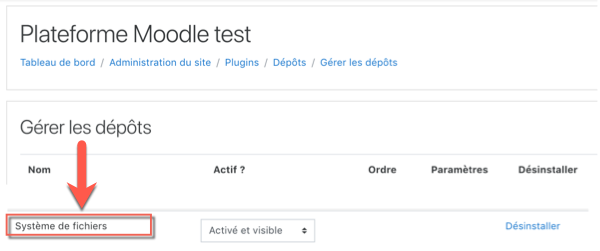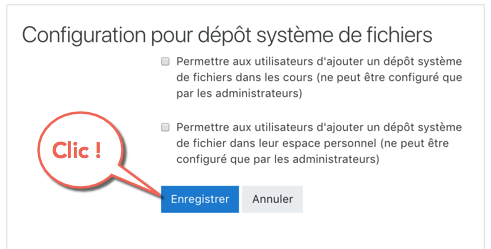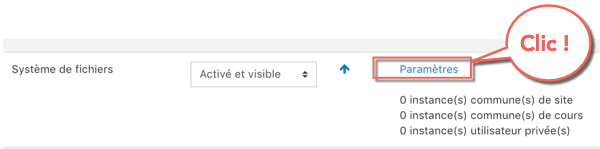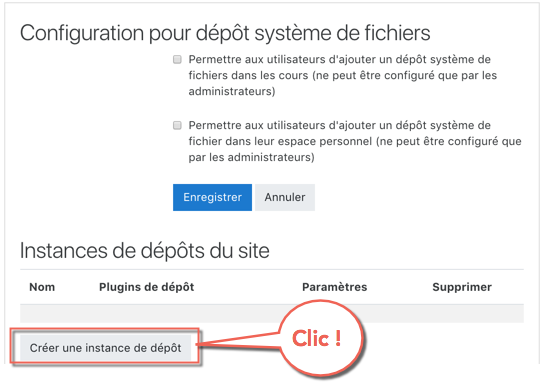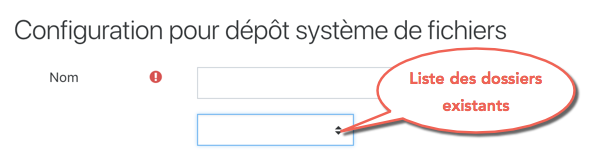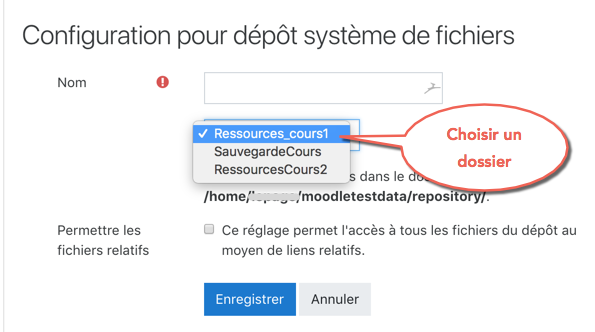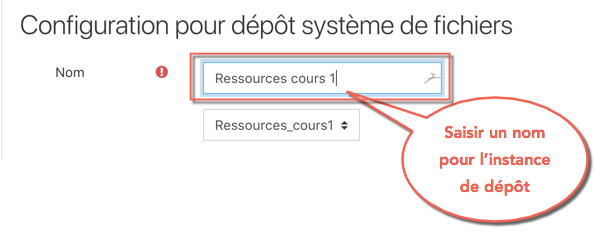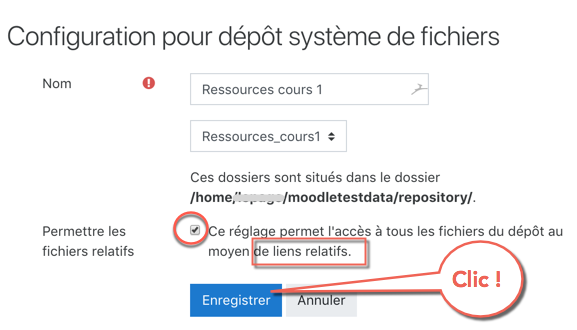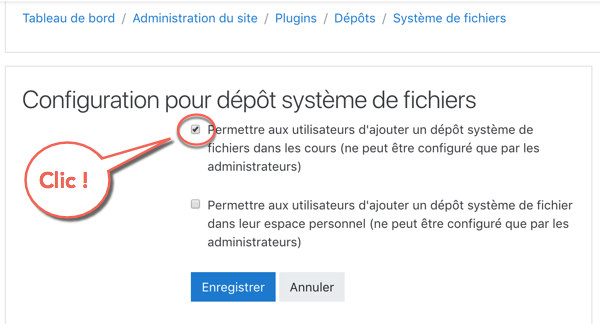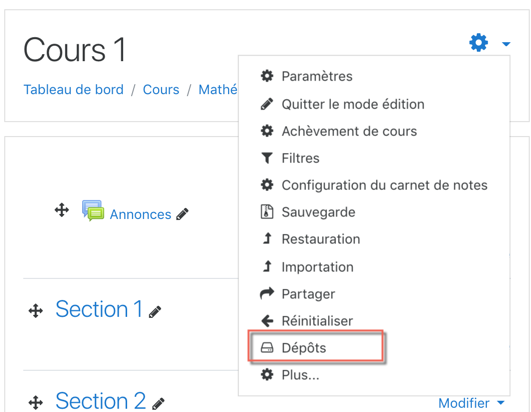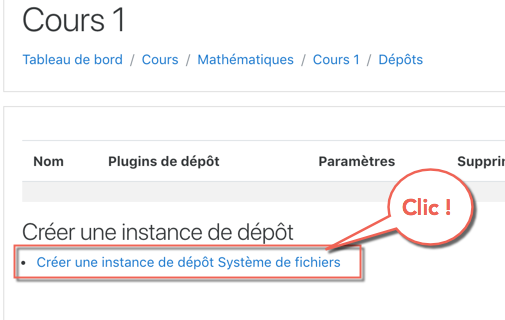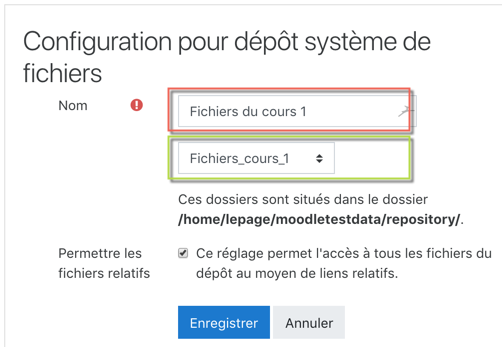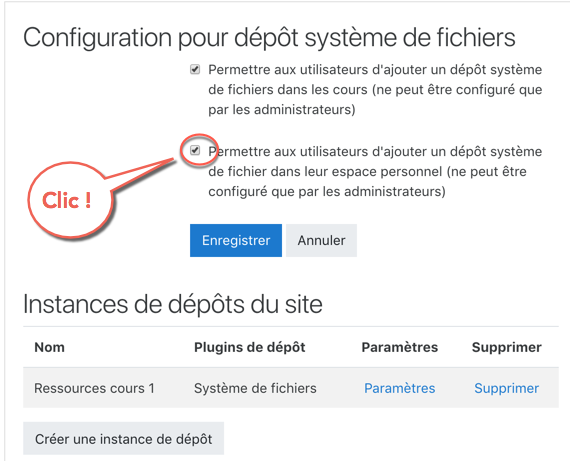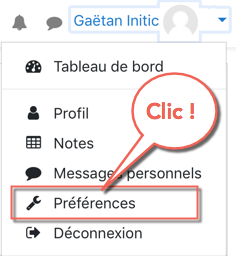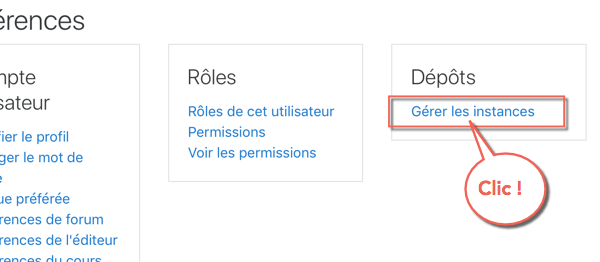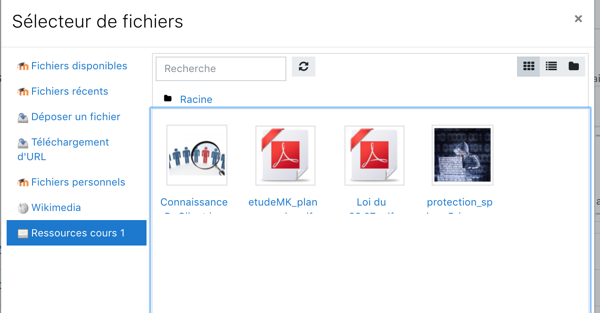« Dépôt système de fichier » : différence entre les versions
| (24 versions intermédiaires par 2 utilisateurs non affichées) | |||
| Ligne 1 : | Ligne 1 : | ||
{{Dépôts}} | |||
Le | Le dépôt Système de fichier (''file system repository'' en anglais) permet d'accéder facilement à des fichiers qui ont été déposés dans des dossiers spécifiques situés dans le dossier de données du site Moodle (moodledata). | ||
Le dépôt Système de fichier est une solution à une difficulté souvent rencontrée par les enseignants : quand ils intègrent une ressource dans une section d'un cours Moodle directement, avec la méthode classique, cette ressource est accessible à partir de Moodle, mais pratiquement impossible à retrouver sur l'hébergement de la plateforme avec un logiciel FTP. | |||
Dans le cadre du dépôt Système de fichiers : | |||
* seule une personne ayant accès à la gestion des fichiers sur l'hébergement du site Moodle a la capacité de créer ces dossiers spécifiques et d'y déposer des fichiers (c'est souvent l'administrateur du site Moodle qui a cette capacité), | |||
* seul un administrateur du site Moodle peut organiser l'accès à ces dossiers spécifiques pour des utilisateurs du site Moodle, | |||
* seuls certains utilisateurs autorisés peuvent récupérer les fichiers présents dans ces dossiers spécifiques (des enseignants, par exemple). | |||
===Exemples d'usages=== | |||
Le dépôt Système de fichier est souvent utilisé pour : | |||
* placer des ressources dans des sous-dossiers du dossier moodledata accessibles par FTP, | |||
* éviter d'alourdir les sauvegardes des cours, | |||
* faciliter la mise à jour en nombre des ressources par un logiciel FTP, | |||
* récupérer et gérer de façon relativement limpide les sauvegardes automatiques des cours d'une plateforme Moodle, | |||
* etc. | |||
===Vocabulaire=== | ===Vocabulaire=== | ||
Dépôt : un dépôt, dans le jargon de Moodle, est un espace dans lequel on peut déposer des fichiers et utiliser ensuite ces fichiers grâce au sélecteur de fichier de Moodle. Moodle permet l'utilisation de plusieurs types de dépôts : les fichiers intégrés dans Moodle, les fichiers personnels, Wikimedia, Google Drive, Picasa, Dropbox, et le Système de fichiers. | |||
Système de fichier : un des dépôts utilisables avec Moodle. | |||
Instance de dépôt : relation entre un sous-dossier spécifique du dossier moodledata et le sélecteur de fichier. | |||
===Notes=== | |||
Instance de dépôt : | Un ''dépôt système de fichiers'' peut être disponible | ||
* sur tout le site | |||
* dans un cours individuel (configuré par l'administrateur) | |||
* pour un administrateur individuel. (Voir MDL-28656 concernant la configuration des cours et des référentiels individuels.) | |||
Une fois qu'un ''dépôt'' a été créé et que des fichiers y ont été téléchargés, les fichiers peuvent être mis à disposition dans le sélecteur de fichiers pour être utilisés dans un cours. Il y a plusieurs étapes à suivre pour implémenter cette fonctionnalité. | |||
===Notes=== | |||
Un ''dépôt système de fichiers'' peut être disponible sur tout le site | |||
Lorsqu'un fichier du ''dépôt système de fichiers'' est réutilisé ailleurs sur Moodle, l'enseignant a la possibilité de créer une copie (une nouvelle version non connectée) ou de créer un raccourci ou un alias. | Lorsqu'un fichier du ''dépôt système de fichiers'' est réutilisé ailleurs sur Moodle, l'enseignant a la possibilité de créer une copie (une nouvelle version non connectée) ou de créer un raccourci ou un alias. | ||
Consulter la page ''[[Utilisation_de_fichiers]]'' pour plus de détails. | Consulter la page ''[[Utilisation_de_fichiers]]'' pour plus de détails. | ||
==Création de dossiers pour vos Dépôts système de fichiers== | ==Création de dossiers pour vos Dépôts système de fichiers== | ||
# Trouvez le dossier moodledata sur | # Connectez-vous sur l'hébergement du site Moodle avec les droits d'accès en écriture | ||
# A l'intérieur, créez un dossier appelé "repository" | # Trouvez le dossier des données de Moodle (moodledata) sur l'hébergement | ||
# Dans ce dossier, créez autant de dossiers que nécessaire, nommés de | # A l'intérieur de ce dossier, créez un dossier appelé "repository" | ||
# Téléversez dans le dossier approprié les fichiers de votre choix (FTP, SFTP, dossier partagé, etc.) : Les dossiers peuvent contenir tous les types de fichiers | # Dans ce dossier, créez autant de dossiers que nécessaire, nommés de façon signifiante si possible. | ||
# Téléversez dans le dossier approprié les fichiers de votre choix (par FTP, SFTP, dossier partagé, etc.) : Les dossiers peuvent contenir tous les types de fichiers | |||
[[Fichier:DepotSF_04_RepositoryDetails.png]] | [[Fichier:DepotSF_04_RepositoryDetails.png]] | ||
==Activation du plug-in Dépôt système de fichiers== | ==Activation du plug-in Dépôt système de fichiers== | ||
| Ligne 45 : | Ligne 46 : | ||
[[Fichier:DepotSF_05_activerSystemeFichier2.png]] | [[Fichier:DepotSF_05_activerSystemeFichier2.png]] | ||
==Configuration d'un Dépôt système de fichiers à l'échelle du site== | ==Configuration d'un Dépôt système de fichiers à l'échelle du site== | ||
En l'état, aucune ''instance de dépôt'' n'a encore été configurée. | En l'état, aucune ''instance de dépôt'' n'a encore été configurée. | ||
[[Fichier:DepotSF 05 instancesDepots1.png]] | [[Fichier:DepotSF 05 instancesDepots1.png]] | ||
===Etapes de configuration=== | ===Etapes de configuration=== | ||
# Cliquez sur le lien ''Paramètres'' | # Cliquez sur le lien ''Paramètres'' | ||
# Cliquez sur Créer une instance de dépôt | # Cliquez sur ''Créer une instance de dépôt'' | ||
# Cliquez sur la liste déroulante | # Cliquez sur la liste déroulante | ||
# Choisissez le dossier souhaité dans la liste déroulante (et notez son nom) | # Choisissez le dossier souhaité dans la liste déroulante (et notez son nom) | ||
# Saisissez un nom pour l'instance de dépôt (il est plus simple que l'instance et le dossier aient un nom signifiant et identique) | # Saisissez un nom pour l'instance de dépôt (il est plus simple que l'instance et le dossier aient un nom signifiant et identique) | ||
# Activez le paramètre ''Liens relatifs'' | # Activez le paramètre ''Liens relatifs'' | ||
# Cliquez sur Enregistrer. | # Cliquez sur ''Enregistrer''. | ||
# L'instance de dépôt sera maintenant disponible dans le sélecteur de fichiers dans tous les cours. | # L'instance de dépôt sera maintenant disponible dans le sélecteur de fichiers dans tous les cours. | ||
===Tutoriel en captures écran=== | ===Tutoriel en captures écran=== | ||
| Ligne 85 : | Ligne 83 : | ||
[[Fichier:DepotSF_08_instancesDepots_liensRelatifs.png]] | [[Fichier:DepotSF_08_instancesDepots_liensRelatifs.png]] | ||
==Configuration d'un dépôt de Système de fichiers à l'échelle d'un cours== | ==Configuration d'un dépôt de Système de fichiers à l'échelle d'un cours== | ||
''Note : seuls les administrateurs Moodle peuvent faire cela'' | ''Note : seuls les administrateurs Moodle peuvent faire cela'' | ||
| Ligne 93 : | Ligne 90 : | ||
'''Etape 2 : Accédez à la page ''Administration > Administration du site > Plugins > Dépôts > Système de fichiers''''' | '''Etape 2 : Accédez à la page ''Administration > Administration du site > Plugins > Dépôts > Système de fichiers''''' | ||
'''Etape 3 : Sur cette page ''Configuration pour dépôt Système de fichiers'', cochez la case permettant aux utilisateurs d'ajouter une instance de dépôt dans les cours''' | '''Etape 3 : Sur cette page ''Configuration pour dépôt Système de fichiers'', cochez la case permettant aux utilisateurs (''autorisés'') d'ajouter une instance de dépôt dans les cours''' | ||
[[Fichier:DepotSF_29_instanceCours.png]] | [[Fichier:DepotSF_29_instanceCours.png]] | ||
'''Etape 4 : Accédez au cours souhaité et cliquez sur ''dépôts'' dans le bloc d'administration du cours''' | '''Etape 4 : Accédez au cours souhaité et cliquez sur ''dépôts'' dans le bloc d'administration du cours''' | ||
[[Fichier:DepotSF_30_instanceCours.png]] | [[Fichier:DepotSF_30_instanceCours.png]] | ||
'''Etape 5 : Cliquez sur ''Créer une instance de dépôt Système de fichiers''''' | '''Etape 5 : Cliquez sur ''Créer une instance de dépôt Système de fichiers''''' | ||
[[Fichier:DepotSF_31b_instanceCours.png]] | [[Fichier:DepotSF_31b_instanceCours.png]] | ||
'''Etape 6 : Créez l'instance de dépôt avec la même méthode que dans le tutoriel précédent''' | '''Etape 6 : Créez l'instance de dépôt avec la même méthode que dans le tutoriel précédent''' | ||
[[Fichier:DepotSF_32_instanceCours.png]] | [[Fichier:DepotSF_32_instanceCours.png]] | ||
==Configuration d'une instance individuelle de dépôt système de fichiers== | |||
==Configuration d'une instance individuelle de dépôt système de fichiers== | |||
===Tâches de l'administrateurs Moodle, partie 1=== | ===Tâches de l'administrateurs Moodle, partie 1=== | ||
Activer si nécessaire dans Moodle les ''dépôts Système de fichiers'', comme dans les instructions précédentes. | Activer si nécessaire dans Moodle les ''dépôts Système de fichiers'', comme dans les instructions précédentes. | ||
Se connecter à l'hébergement et créer un nouveau dossier dans le | Se connecter à l'hébergement et créer un nouveau dossier dans le dossier ''repository'' pour que l'utilisateur concerné puisse l'utiliser (il faut avoir les droits d'accès à l'hébergement pour le faire) | ||
Accéder à la page ''Administration > Administration du site > Plugins > Dépôts > Système de fichiers'' | Accéder ensuite dans le site Moodle à la page ''Administration > Administration du site > Plugins > Dépôts > Système de fichiers'' | ||
Sur | Sur la page ''Configuration pour dépôt système de fichiers'', cochez la case permettant aux utilisateurs (''autorisés'') d'ajouter une instance de dépôt dans leur espace personnel | ||
[[Fichier:DepotSF 40 instancePerso1.png]] | [[Fichier:DepotSF 40 instancePerso1.png]] | ||
===Tâches de l'utilisateur concerné=== | ===Tâches de l'utilisateur concerné=== | ||
''C'est ensuite l'utilisateur concerné qui effectue les actions suivantes'' | ''C'est ensuite l'utilisateur concerné qui effectue les actions suivantes'' | ||
| Ligne 126 : | Ligne 127 : | ||
Il se connecte au site Moodle | Il se connecte au site Moodle | ||
''Etape 1 : Dans son menu personnel, il clique sur | '''Etape 1 : Dans son menu personnel, il clique sur ''Préférences''''' | ||
[[Fichier:DepotSF 40 instancePerso2.png]] | [[Fichier:DepotSF 40 instancePerso2.png]] | ||
''Etape 2 : il clique sur | '''Etape 2 : il clique sur ''Gérer les instances''''' | ||
[[Fichier:DepotSF 40 instancePerso3.png]] | [[Fichier:DepotSF 40 instancePerso3.png]] | ||
''Etape 3 : il clique sur | '''Etape 3 : il clique sur ''Créer une instance de dépôt Système de fichiers''''' | ||
[[Fichier:DepotSF 41 instancePerso3.png]] | [[Fichier:DepotSF 41 instancePerso3.png]] | ||
| Ligne 145 : | Ligne 146 : | ||
''Note : Il faut avoir les droits d'accès à l'hébergement pour placer des fichiers dans ce dossier'' | ''Note : Il faut avoir les droits d'accès à l'hébergement pour placer des fichiers dans ce dossier'' | ||
===Tâches de l'administrateurs Moodle, partie 2=== | ===Tâches de l'administrateurs Moodle, partie 2=== | ||
A ce stade, les cases à cocher ne doivent plus être définies - les laisser définies invitent simplement les utilisateurs à créer une instance de référentiel, puis les avertissent qu'ils ne disposent pas de privilèges suffisants. | A ce stade, les cases à cocher ne doivent plus être définies - les laisser définies invitent simplement les utilisateurs à créer une instance de référentiel, puis les avertissent qu'ils ne disposent pas de privilèges suffisants. | ||
==Utilisation d'un fichier à partir d'un dépôt de système de fichiers== | ==Utilisation d'un fichier à partir d'un dépôt de système de fichiers== | ||
Un utilisateur peut utiliser les fichiers téléchargés en accédant au dépôt depuis le sélecteur de fichiers | Un utilisateur peut utiliser les fichiers téléchargés en accédant au dépôt depuis le sélecteur de fichiers | ||
| Ligne 160 : | Ligne 158 : | ||
[[Fichier:DepotSF_20_selecteurFichier.png]] | [[Fichier:DepotSF_20_selecteurFichier.png]] | ||
==Capacités sur les dépôts Système de fichiers== | ==Capacités sur les dépôts Système de fichiers== | ||
La capacité ''Consulter le dépôt système de fichiers'' est autorisée pour l'administrateur, les créateurs du cours, les enseignants et les enseignants non éditeurs. | |||
Cette capacité n'est pas | Cette capacité n'est pas activée pour le rôle ''Utilisateur authentifié'' : '''les étudiants ne peuvent pas afficher par défaut le dépôt Système de fichiers''' | ||
==Voir aussi== | |||
* [[File_system_repository_FAQ|File system repository FAQ]] | |||
* [[Restoring file aliases]] | |||
* Vue d'ensemble des [[Dépôts|dépôts]] | |||
[[en:File system repository]] | |||
[[de:Dateisystem-Repository]] | |||
[[es:Repositorio_sistema_de_archivo]] | |||
Dernière version du 21 décembre 2021 à 17:55
Le dépôt Système de fichier (file system repository en anglais) permet d'accéder facilement à des fichiers qui ont été déposés dans des dossiers spécifiques situés dans le dossier de données du site Moodle (moodledata).
Le dépôt Système de fichier est une solution à une difficulté souvent rencontrée par les enseignants : quand ils intègrent une ressource dans une section d'un cours Moodle directement, avec la méthode classique, cette ressource est accessible à partir de Moodle, mais pratiquement impossible à retrouver sur l'hébergement de la plateforme avec un logiciel FTP.
Dans le cadre du dépôt Système de fichiers :
- seule une personne ayant accès à la gestion des fichiers sur l'hébergement du site Moodle a la capacité de créer ces dossiers spécifiques et d'y déposer des fichiers (c'est souvent l'administrateur du site Moodle qui a cette capacité),
- seul un administrateur du site Moodle peut organiser l'accès à ces dossiers spécifiques pour des utilisateurs du site Moodle,
- seuls certains utilisateurs autorisés peuvent récupérer les fichiers présents dans ces dossiers spécifiques (des enseignants, par exemple).
Exemples d'usages
Le dépôt Système de fichier est souvent utilisé pour :
- placer des ressources dans des sous-dossiers du dossier moodledata accessibles par FTP,
- éviter d'alourdir les sauvegardes des cours,
- faciliter la mise à jour en nombre des ressources par un logiciel FTP,
- récupérer et gérer de façon relativement limpide les sauvegardes automatiques des cours d'une plateforme Moodle,
- etc.
Vocabulaire
Dépôt : un dépôt, dans le jargon de Moodle, est un espace dans lequel on peut déposer des fichiers et utiliser ensuite ces fichiers grâce au sélecteur de fichier de Moodle. Moodle permet l'utilisation de plusieurs types de dépôts : les fichiers intégrés dans Moodle, les fichiers personnels, Wikimedia, Google Drive, Picasa, Dropbox, et le Système de fichiers.
Système de fichier : un des dépôts utilisables avec Moodle.
Instance de dépôt : relation entre un sous-dossier spécifique du dossier moodledata et le sélecteur de fichier.
Notes
Un dépôt système de fichiers peut être disponible
- sur tout le site
- dans un cours individuel (configuré par l'administrateur)
- pour un administrateur individuel. (Voir MDL-28656 concernant la configuration des cours et des référentiels individuels.)
Une fois qu'un dépôt a été créé et que des fichiers y ont été téléchargés, les fichiers peuvent être mis à disposition dans le sélecteur de fichiers pour être utilisés dans un cours. Il y a plusieurs étapes à suivre pour implémenter cette fonctionnalité.
Lorsqu'un fichier du dépôt système de fichiers est réutilisé ailleurs sur Moodle, l'enseignant a la possibilité de créer une copie (une nouvelle version non connectée) ou de créer un raccourci ou un alias.
Consulter la page Utilisation_de_fichiers pour plus de détails.
Création de dossiers pour vos Dépôts système de fichiers
- Connectez-vous sur l'hébergement du site Moodle avec les droits d'accès en écriture
- Trouvez le dossier des données de Moodle (moodledata) sur l'hébergement
- A l'intérieur de ce dossier, créez un dossier appelé "repository"
- Dans ce dossier, créez autant de dossiers que nécessaire, nommés de façon signifiante si possible.
- Téléversez dans le dossier approprié les fichiers de votre choix (par FTP, SFTP, dossier partagé, etc.) : Les dossiers peuvent contenir tous les types de fichiers
Activation du plug-in Dépôt système de fichiers
- Allez dans Administration> Administration du site> Plugins> Dépôts> Gérer les dépôts ;
- Sélectionnez dans le menu déroulant à côté de Système de fichiers Activé et visible
Remarque : ignorez le référentiel nommé "Fichiers serveur" (activé par défaut).
Configuration d'un Dépôt système de fichiers à l'échelle du site
En l'état, aucune instance de dépôt n'a encore été configurée.
Etapes de configuration
- Cliquez sur le lien Paramètres
- Cliquez sur Créer une instance de dépôt
- Cliquez sur la liste déroulante
- Choisissez le dossier souhaité dans la liste déroulante (et notez son nom)
- Saisissez un nom pour l'instance de dépôt (il est plus simple que l'instance et le dossier aient un nom signifiant et identique)
- Activez le paramètre Liens relatifs
- Cliquez sur Enregistrer.
- L'instance de dépôt sera maintenant disponible dans le sélecteur de fichiers dans tous les cours.
Tutoriel en captures écran
Étape 1 : Cliquez sur le lien Paramètres
Étape 2 : Cliquez sur Créer une instance de dépôt
Étape 3 : Cliquez sur la liste déroulante
Étape 4 : Choisissez le dossier souhaité dans la liste déroulante
Étape 5 : Saisissez un nom pour l'instance de dépôt
Étape 6 et 7 : Activez le paramètre Liens relatifs puis Enregistrez
Configuration d'un dépôt de Système de fichiers à l'échelle d'un cours
Note : seuls les administrateurs Moodle peuvent faire cela
Etape 1 : Activer si nécessaire dans Moodle les dépôts comme dans les instructions précédentes.
Etape 2 : Accédez à la page Administration > Administration du site > Plugins > Dépôts > Système de fichiers
Etape 3 : Sur cette page Configuration pour dépôt Système de fichiers, cochez la case permettant aux utilisateurs (autorisés) d'ajouter une instance de dépôt dans les cours
Etape 4 : Accédez au cours souhaité et cliquez sur dépôts dans le bloc d'administration du cours
Etape 5 : Cliquez sur Créer une instance de dépôt Système de fichiers
Etape 6 : Créez l'instance de dépôt avec la même méthode que dans le tutoriel précédent
Configuration d'une instance individuelle de dépôt système de fichiers
Tâches de l'administrateurs Moodle, partie 1
Activer si nécessaire dans Moodle les dépôts Système de fichiers, comme dans les instructions précédentes.
Se connecter à l'hébergement et créer un nouveau dossier dans le dossier repository pour que l'utilisateur concerné puisse l'utiliser (il faut avoir les droits d'accès à l'hébergement pour le faire)
Accéder ensuite dans le site Moodle à la page Administration > Administration du site > Plugins > Dépôts > Système de fichiers
Sur la page Configuration pour dépôt système de fichiers, cochez la case permettant aux utilisateurs (autorisés) d'ajouter une instance de dépôt dans leur espace personnel
Tâches de l'utilisateur concerné
C'est ensuite l'utilisateur concerné qui effectue les actions suivantes
Il se connecte au site Moodle
Etape 1 : Dans son menu personnel, il clique sur Préférences
Etape 2 : il clique sur Gérer les instances
Etape 3 : il clique sur Créer une instance de dépôt Système de fichiers
Cela va créer un dépôt Système de fichiers personnel qui permettra à l'utilisateur concerné de se connecter directement à un dossier sur le serveur et de récupérer les fichiers qui s'y trouvent.
Note : Il faut avoir les droits d'accès à l'hébergement pour placer des fichiers dans ce dossier
Tâches de l'administrateurs Moodle, partie 2
A ce stade, les cases à cocher ne doivent plus être définies - les laisser définies invitent simplement les utilisateurs à créer une instance de référentiel, puis les avertissent qu'ils ne disposent pas de privilèges suffisants.
Utilisation d'un fichier à partir d'un dépôt de système de fichiers
Un utilisateur peut utiliser les fichiers téléchargés en accédant au dépôt depuis le sélecteur de fichiers
Cette action crée un lien vers un document.
Le processus copie le fichier téléchargé dans Moodle et les utilisateurs (y compris les étudiants) peuvent accéder à la ressource.
Il est possible de rechercher les fichiers dans le dépôt du système de fichiers pour faciliter la recherche si de nombreux fichiers sont disponibles.
Capacités sur les dépôts Système de fichiers
La capacité Consulter le dépôt système de fichiers est autorisée pour l'administrateur, les créateurs du cours, les enseignants et les enseignants non éditeurs.
Cette capacité n'est pas activée pour le rôle Utilisateur authentifié : les étudiants ne peuvent pas afficher par défaut le dépôt Système de fichiers
Voir aussi
- File system repository FAQ
- Restoring file aliases
- Vue d'ensemble des dépôts